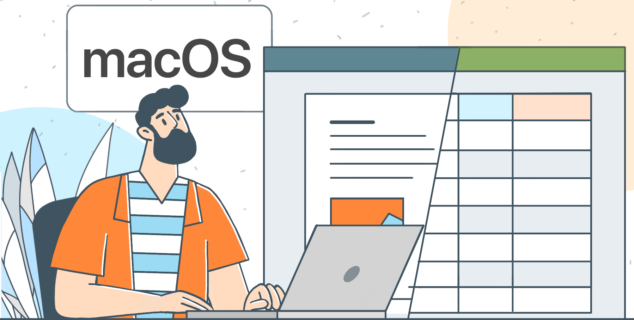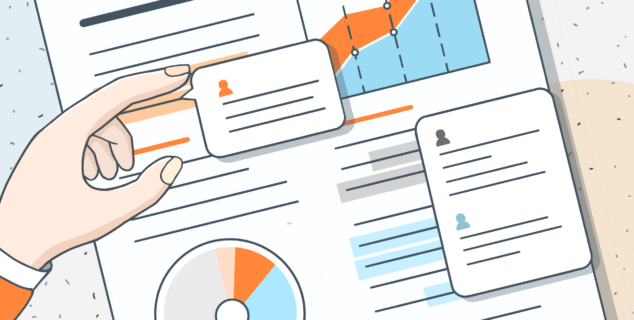Συγχρονίστε τις εργασίες και τα έγγραφά σας με την σύνδεση ONLYOFFICE DocSpace και Asana μέσω Zapier
Η αποτελεσματική διαχείριση έργων και εγγράφων είναι απαραίτητη για κάθε ομάδα που στοχεύει να παραμείνει οργανωμένη και παραγωγική. Με την σύνδεση του ONLYOFFICE DocSpace και του Asana μέσω του Zapier, μπορείτε να συγχρονίζετε απρόσκοπτα εργασίες και έγγραφα, μειώνοντας τη χειρωνακτική εργασία και βελτιώνοντας τη συνεργασία. Ας διερευνήσουμε πώς αυτή η σύνδεση μπορεί να βελτιστοποιήσει τη ροή εργασίας σας και πώς να τη ρυθμίσετε.

Σχετικά με την σύνδεση ONLYOFFICE DocSpace και Asana
Το Asana είναι ένα δημοφιλές εργαλείο διαχείρισης εργασιών και έργων που χρησιμοποιείται από ομάδες για την οργάνωση, παρακολούθηση και διαχείριση της εργασίας. Επιτρέπει στους χρήστες να δημιουργούν εργασίες, να ορίζουν προθεσμίες, να αναθέτουν ευθύνες και να παρακολουθούν την πρόοδο. Είναι μια βασική πλατφόρμα για τη διατήρηση των έργων στο χρονοδιάγραμμα και την ευθυγράμμιση των ομάδων. Οι οπτικοί πίνακες και τα χρονοδιαγράμματα του Asana κάνουν τη διαχείριση εργασιών διαισθητική και ευέλικτη.
Το ONLYOFFICE DocSpace είναι μια ευέλικτη πλατφόρμα που βασίζεται σε δωμάτια που επιτρέπει στις ομάδες να δημιουργούν, να συνεπεξεργάζονται και να διαχειρίζονται διάφορα έγγραφα γραφείου, συμπεριλαμβανομένων εγγράφων κειμένου, υπολογιστικών φύλλων, παρουσιάσεων, φορμών με δυνατότητα συμπλήρωσης και PDF. Παρέχει έναν κεντρικό κόμβο για ασφαλή συνεργασία εγγράφων, με συν-επεξεργασία σε πραγματικό χρόνο, έλεγχο έκδοσης και προσαρμόσιμα δικαιώματα κοινής χρήσης.
Γιατί να συνδέσετε το ONLYOFFICE DocSpace με το Asana
Η σύνδεση ONLYOFFICE DocSpace και Asana παρέχει μια απρόσκοπτη σύνδεση μεταξύ διαχείρισης εγγράφων και παρακολούθησης εργασιών.
Συνδέοντας αυτές τις πλατφόρμες, μπορείτε να μειώσετε τη χειροκίνητη εισαγωγή και να διασφαλίσετε ότι η ομάδα σας παραμένει ευθυγραμμισμένη με τις ενημερώσεις του έργου. Για παράδειγμα, όταν δημιουργείται ή επεξεργάζεται ένα νέο έγγραφο, υπολογιστικό φύλλο ή παρουσίαση στο DocSpace, μια αντίστοιχη εργασία μπορεί να δημιουργηθεί ή να ενημερωθεί αυτόματα στο Asana, κρατώντας όλους ενήμερους.
Αυτός ο αυτοματισμός εξοικονομεί χρόνο, εξαλείφει τα σφάλματα από τη χειροκίνητη διαχείριση εργασιών και εξασφαλίζει ομαλή ροή πληροφοριών στις πλατφόρμες. Η ομάδα σας θα παραμείνει στην κορυφή των εργασιών της με ενημερώσεις σε πραγματικό χρόνο.
Έτοιμα προς χρήση πρότυπα Zapier
Το Zapier επιτρέπει στους χρήστες να συνδέουν διαφορετικές εφαρμογές και να αυτοματοποιούν επαναλαμβανόμενες εργασίες χωρίς γνώση προγραμματισμού.
Για παράδειγμα, χρησιμοποιώντας το Zapier, μπορείτε να προσθέσετε αυτόματα μια εργασία στο Asana κάθε φορά που δημιουργείται ένα νέο δωμάτιο στο ONLYOFFICE DocSpace. Ομοίως, οι ενημερώσεις στα αρχεία DocSpace – είτε είναι υπολογιστικά φύλλα, παρουσιάσεις ή PDF – μπορούν να προκαλέσουν αλλαγές στις εργασίες Asana.
Τα παρακάτω έτοιμα προς χρήση μοντέλα Zaps είναι προς το παρόν διαθέσιμα για το Asana:
- Επισύναψη νέων αρχείων ONLYOFFICE DocSpace στις εργασίες Asana
- Δημιουργία εργασιών Asana για νέους φακέλους ONLYOFFICE DocSpace
- Δημιουργία έργων Asana για νέα δωμάτια ONLYOFFICE DocSpace
- Δημιουργία εργασιών Asana για νέα αρχεία ONLYOFFICE DocSpace
- Δημιουργία εργασιών Asana για νέα δωμάτια ONLYOFFICE DocSpace Create
- Μεταφόρτωση νέων συνημμένων εργασιών Asana στα δωμάτια του ONLYOFFICE DocSpace
- Δημιουργία φακέλων στο ONLYOFFICE DocSpace για νέα έργα στο Asana
- Δημιουργία φακέλων στο ONLYOFFICE DocSpace για πρόσφατα ολοκληρωμένες εργασίες
Το Zapier υποστηρίζει την σύνδεση του ONLYOFFICE DocSpace με άλλες εφαρμογές όπως το Slack, Hubspot, Discord, Trello, Zoom, Pipedrive, Gmail και πολλών άλλων.
Ρύθμιση της σύνδεσης
Ας δούμε πώς να ρυθμίσετε την σύνδεση χρησιμοποιώντας το παράδειγμα του προτύπου Zap “Attach new ONLYOFFICE DocSpace files to Asana tasks” για την αυτοματοποίηση των συνημμένων αρχείων μεταξύ των δύο πλατφορμών.
Βήμα 1. Συνδεθείτε στο Zapier
Ξεκινήστε με σύνδεση στον λογαριασμό σας στο Zapier. Εάν δεν έχετε, δημιουργήστε έναν νέο δωρεάν λογαριασμό. Μόλις συνδεθείτε, θα μετακινηθείτε στον πίνακα ελέγχου σας για να ξεκινήσετε τη ρύθμιση της σύνδεσής σας.
Βήμα 2. Προσθέστε εφαρμογές DocSpace και Asana
Τώρα, πρέπει να προσθέσετε εφαρμογές στο Zapier σας. Για να το κάνετε αυτό:
- Στον πίνακα ελέγχου του Zapier, μεταβείτε στην ενότητα Εφαρμογές (Apps) στο αριστερό πλαίσιο.
- Κάντε κλικ στο + Προσθήκη σύνδεσης (+ Add connection) και αναζητήστε το ONLYOFFICE DocSpace στη λίστα.
- Εισάγετε τη διεύθυνση URL, το email και το συνθηματικό σας στο DocSpace για να εξουσιοδοτήσετε τη σύνδεση. Για να συνδεθείτε, κάντε κλικ στο Ναι, Συνέχεια στο ONLYOFFICE DocSpace (Yes, Continue to ONLYOFFICE DocSpace).
Μετά από αυτά τα βήματα, το ONLYOFFICE DocSpace θα εμφανιστεί στη λίστα των συνδεδεμένων εφαρμογών σας στο Zapier.

Εάν το Asana δεν είναι συνδεδεμένο στο Zapier, ακολουθήστε τα παραπάνω βήματα για να προσθέσετε την εφαρμογή.
Βήμα 3. Επιλέξτε ένα πρότυπο Zap
Μεταβείτε στη σελίδα ONLYOFFICE DocSpace Zapier, όπου θα βρείτε προρυθμισμένα Zaps. Από τα διαθέσιμα πρότυπα, επιλέξτε “Επισύναψη νέων αρχείων ONLYOFFICE DocSpace σε εργασίες Asana” (“Attach new ONLYOFFICE DocSpace files to Asana tasks”) ή κάποιο άλλο που θέλετε να εφαρμόσετε.
Κάντε κλικ στο Δοκιμάστε το (Try it) για να συνεχίσετε.

Βήμα 4. Ρυθμίστε την ενεργοποίηση
Η ενεργοποίηση καθορίζει πότε θα ξεκινήσει ο αυτοματισμός. Σε αυτήν την περίπτωση, το Zap θα ενεργοποιείται κάθε φορά που προστίθεται νέο αρχείο σε ένα δωμάτιο στο ONLYOFFICE DocSpace.
Για να λειτουργήσει σωστά η εκκίνηση, επιλέξτε το δωμάτιο όπου θα δημιουργηθούν τα αρχεία. Μεταβείτε στην καρτέλα Ενεργοποίηση (Trigger) και επιλέξτε Αναγνωριστικό δωματίου (Room ID) και Αναγνωριστικό φακέλου (Folder ID) (προαιρετικό) από την αναπτυσσόμενη λίστα.

Επιπλέον, εάν θέλετε να προσαρμόσετε τη ενεργοποίηση, μπορείτε να ορίσετε:
- Συμβάν που θα προκαλέσει την ενέργεια Asana στην καρτέλα Εφαρμογή & Εκδήλωση
- Λογαριασμός εάν είστε συνδεδεμένοι σε πολλούς λογαριασμούς DocSpace
Μόλις ρυθμιστεί, δοκιμάστε το. Μεταβείτε στην καρτέλα Δοκιμή (Test) και κάντε κλικ στην Δοκιμαστική ενεργοποίηση (Test trigger). Εάν η δοκιμή ήταν επιτυχής, κάντε κλικ στην επιλογή Συνέχεια (Continue).
Βήμα 5. Ελέγξτε την ενέργεια Zapier
Εφόσον χρησιμοποιούμε την Επισύναψη νέων αρχείων ONLYOFFICE DocSpace στο μοντέλο εργασιών Asana, το Zapier πρέπει να εκτελέσει μια πρόσθετη ενέργεια, δηλαδή τη λήψη του δημιουργημένου εγγράφου από το DocSpace. Αυτή η ενέργεια θα γίνει αυτόματα.
Όπως και στο προηγούμενο βήμα, προσαρμόστε τις ακόλουθες ρυθμίσεις:
- Το δωμάτιο όπου βρίσκεται το αρχείο
- Τον φάκελο όπου βρίσκεται το αρχείο (προαιρετικό)
- Το αναγνωριστικό αρχείου

Εάν όλα έχουν ρυθμιστεί, μεταβείτε στην καρτέλα Δοκιμή (Test) και κάντε κλικ στην Δοκιμαστική ενέργεια (Test action). Για να μεταβείτε στο επόμενο βήμα, επιλέξτε Συνέχεια (Continue).
Βήμα 6. Ρυθμίστε τη δράση
Στη συνέχεια, ελέγξτε τη ρύθμιση της ενέργειας που θα συμβεί στο Asana όταν μεταφορτωθεί ένα νέο αρχείο στο DocSpace.
Εδώ, είναι σημαντικό να ορίσετε το Έργο και την Εργασία όπου θα επισυναφθεί το αρχείο DocSpace.

Στη συνέχεια, κάντε κλικ στο κουμπί Βήμα δοκιμής (Test step). Εάν η δοκιμή είναι επιτυχής, κάντε κλικ στην επιλογή Δημοσίευση (Publish).

Αυτό είναι όλο! Το Zap σας έχει πλέον ρυθμιστεί και θα βλέπετε αυτόματα συνημμένα στο Asana όταν δημιουργείτε ένα νέο αρχείο στο DocSpace σας.
Βήμα 7. Δοκιμάστε το Zap
Τώρα ας ελέγξουμε πώς λειτουργεί το μοντέλο στις εφαρμογές μας. Δημιουργήστε ένα νέο αρχείο στο αναφερόμενο δωμάτιο στο DocSpace.
Μεταβείτε στον λογαριασμό σας Asana και δείτε το έγγραφο που επισυνάπτεται στην εργασία.

Ξεκινήστε με έναν δωρεάν λογαριασμό DocSpace
Εγγραφείτε τώρα για έναν δωρεάν λογαριασμό DocSpace και συνδέστε τον με άλλες εφαρμογές στο Zapier για να αυτοματοποιήσετε τις ροές εργασίας σας και να εξαλείψετε επαναλαμβανόμενες εργασίες:
Δημιουργήστε τον δωρεάν λογαριασμό ONLYOFFICE σας
Online προβολή, επεξεργασία και συνεργασία σε έγγραφα, υπολογιστικά φύλλα, παρουσιάσεις, φόρμες και αρχεία PDF.